Hướng dẫn Biên dịch chương trình C sử dụng GNU (GCC)
24/02/2025
Nội dung bài viết
Hôm nay, tripi.vn sẽ đồng hành cùng bạn để biên dịch một chương trình C từ mã nguồn bằng công cụ GNU Compiler Collection (GCC) - trình biên dịch phổ biến cho Linux và Minimalist Gnu (MinGW) trên Windows.
Quy trình thực hiện
Sử dụng GCC trên hệ thống Unix
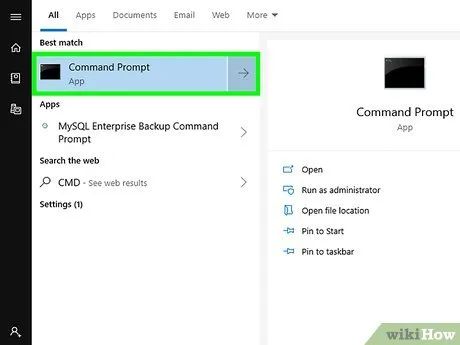
Khởi động cửa sổ Terminal trên Unix. Biểu tượng thường có nền xanh đen và chữ màu trắng.
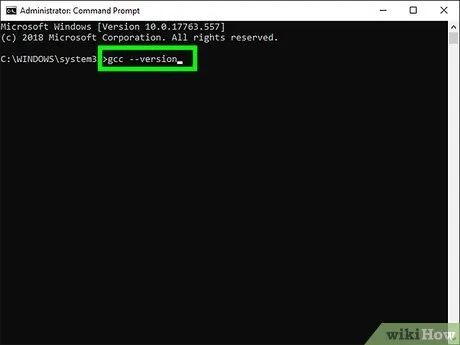
Nhập gcc --version và nhấn ↵ Enter. Lệnh này hiển thị phiên bản GCC. Nếu không tìm thấy, có thể GCC chưa được cài đặt.
- Tham khảo tài liệu phân phối Linux của bạn để cài đặt GCC.
- Đối với chương trình C++, thay thế “gcc” bằng “g++”.
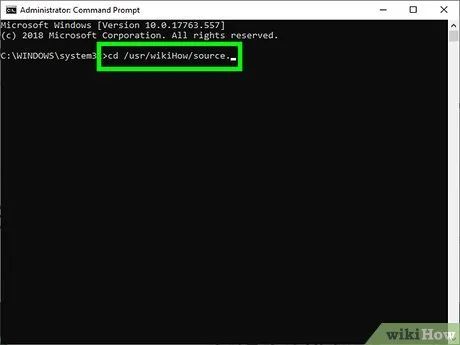
Di chuyển đến thư mục chứa mã nguồn.
- Ví dụ, nếu tập tin “main.c” nằm trong /usr/tripi.vn/source, hãy nhập cd /usr/tripi.vn/source.
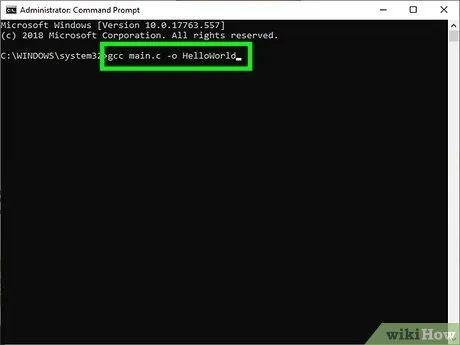
Sử dụng lệnh gcc main.c –o HelloWorld. Thay “main.c” bằng tên tập tin mã nguồn và “HelloWorld” bằng tên chương trình đầu ra.
- Để xem chi tiết lỗi, dùng lệnh gcc -Wall -o errorlog file1.c và xem kết quả bằng cat errorlog.
- Biên dịch nhiều tập tin với gcc -o outputfile file1.c file2.c file3.c.
- Biên dịch riêng lẻ nhiều tập tin bằng gcc -c file1.c file2.c file3.c.
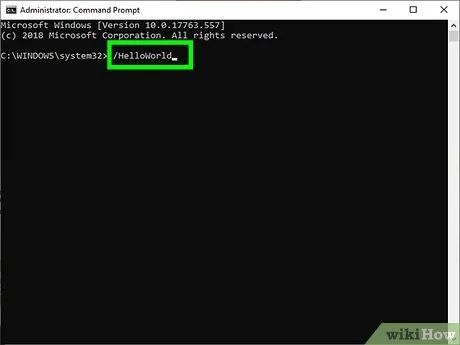
Chạy chương trình vừa biên dịch. Nhập lệnh &# 46;/HelloWorld, thay “HelloWorld” bằng tên chương trình của bạn.
Sử dụng MinGW trên Windows
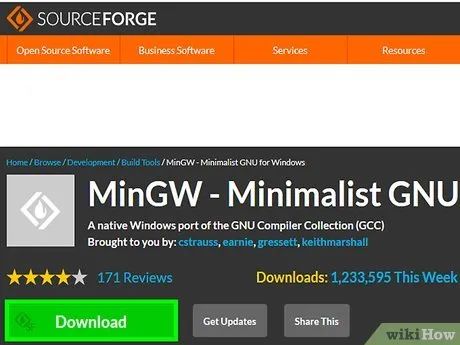
Tải Minimalist GNU for Windows (MinGW). Đây là phiên bản GCC đơn giản và dễ cài đặt trên Windows. Truy cập https://sourceforge.net/projects/mingw/ để tải trình cài đặt.
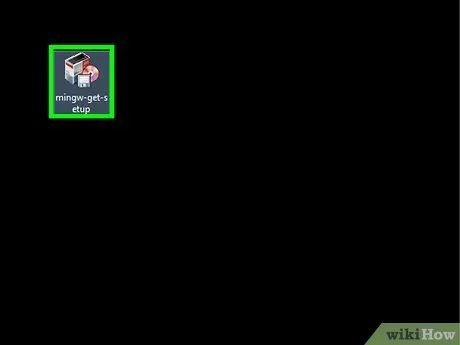
Khởi động trình cài đặt MinGW.
- Nếu tập tin không tự động mở, nhấp đúp vào tập tin trong thư mục tải về và chọn Install (Cài đặt).

Tùy chỉnh cài đặt và nhấp Continue (Tiếp tục).
- MinGW khuyến nghị sử dụng thư mục mặc định (C:\MinGW). Tránh dùng thư mục có tên chứa dấu cách (ví dụ: “Program Files”).
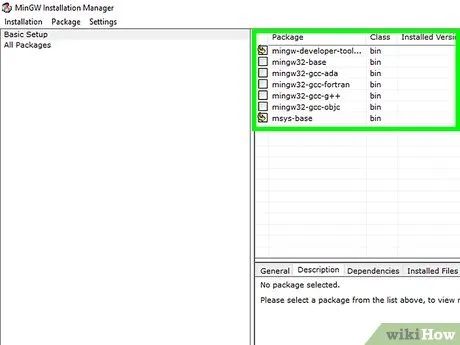
Chọn trình biên dịch để cài đặt.
- Đối với nhu cầu cơ bản, chọn Basic Setup (Thiết lập cơ bản) và tích vào tất cả các trình biên dịch trong danh sách.
- Người dùng nâng cao có thể chọn All Packages (Tất cả gói) để cài đặt thêm trình biên dịch.
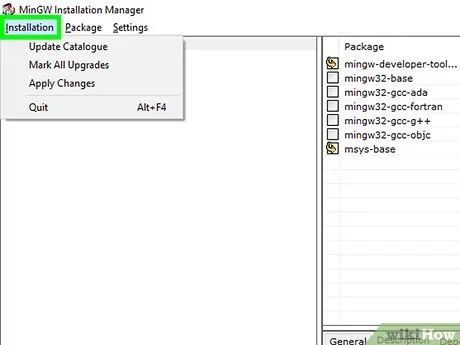
Nhấp vào trình đơn Installation (Cài đặt) ở góc trái phía trên của MinGW.
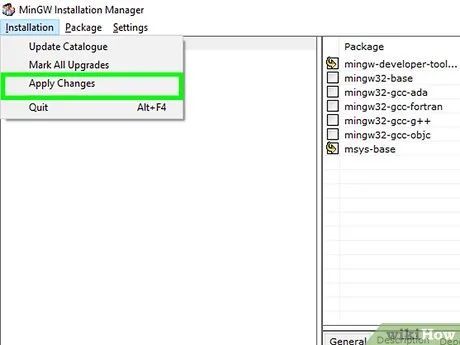
Nhấp vào Apply Changes (Áp dụng thay đổi).
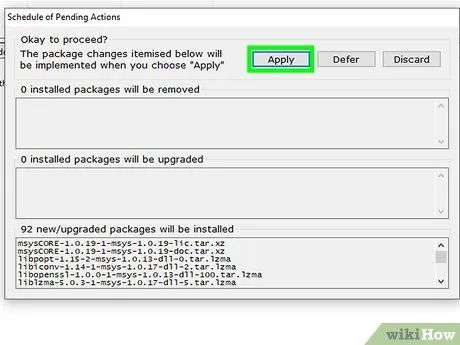
Nhấp vào Apply (Áp dụng). Quá trình tải và cài đặt trình biên dịch sẽ bắt đầu.
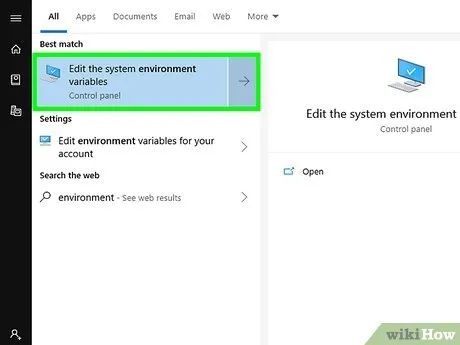
Thêm đường dẫn MinGW vào biến môi trường hệ thống:
- Nhấn ⊞ Win+S, nhập environment.
- Chọn Edit the system environment variables (Chỉnh sửa biến môi trường hệ thống).
- Nhấp Environment Variables (Biến môi trường).
- Chọn Edit (Chỉnh sửa) trong phần “User Variables”.
- Cuộn xuống cuối khung “Variable Value” (Giá trị biến).
- Thêm ;C:\MinGW\bin vào cuối. Nếu MinGW được cài đặt ở thư mục khác, thay thế bằng ;C:\đường-dẫn-thư-mục\bin.
- Nhấp OK hai lần để lưu và đóng cửa sổ.
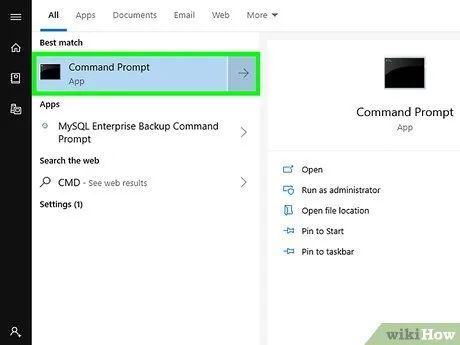
Mở Command Prompt với quyền quản trị viên:
- Nhấn ⊞ Win+S, gõ cmd.
- Nhấp phải vào Command Prompt và chọn Run As Administrator (Chạy với quyền quản trị).
- Nhấp Yes để xác nhận.
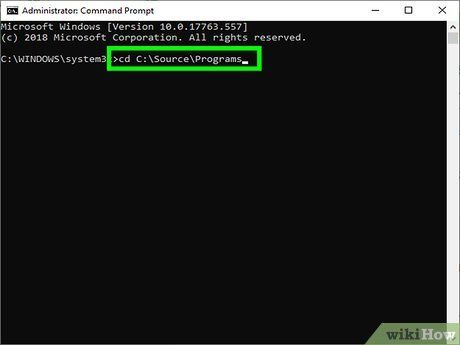
Di chuyển đến thư mục chứa mã nguồn:
- Ví dụ, nếu tập tin mã nguồn là helloworld.c trong C:\Source\Programs, nhập cd C:\Source\Programs.

Nhập lệnh gcc helloworld.c –o helloworld.exe. Thay “helloworld” bằng tên tập tin mã nguồn và tên chương trình. Nếu không có lỗi, chương trình sẽ được biên dịch thành công và trả về dấu nhắc lệnh.
- Mọi lỗi lập trình cần được sửa trước khi biên dịch.
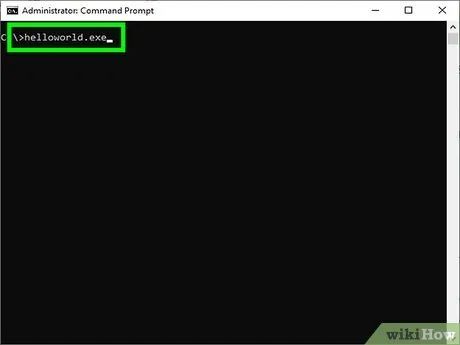
Nhập tên chương trình để chạy. Ví dụ, nếu tên chương trình là helloworld.exe, hãy nhập tên này để khởi động.
Lời khuyên hữu ích
- Sử dụng cờ -g để tạo thông tin gỡ lỗi, hỗ trợ công cụ GDB hoạt động hiệu quả hơn.
- Tạo tập tin makefile để đơn giản hóa việc biên dịch các chương trình lớn.
- Cẩn trọng khi tối ưu hóa: tăng tốc độ có thể làm tăng kích thước hoặc giảm độ chính xác của chương trình.
- Đối với chương trình C++, sử dụng G++ tương tự như GCC. Lưu ý: tập tin C++ có phần mở rộng .cpp.
Những điều cần chuẩn bị
- Máy tính chạy hệ điều hành Linux hoặc Windows.
- Hiểu biết cơ bản về GNU/Linux và quy trình cài đặt phần mềm.
- Mã nguồn chương trình.
- Trình soạn thảo văn bản (ví dụ: Emacs, vi).
Du lịch
Ẩm thực
Khám phá
Đi Phượt
Vẻ đẹp Việt Nam
Chuyến đi
Có thể bạn quan tâm

7 Bài văn nghị luận xuất sắc bàn về quan điểm: "Cuộc đời - chặng Marathon bất tận"

Bí quyết căn chỉnh màu sắc màn hình máy tính chuẩn xác nhất

5 Địa điểm đặt hoa viếng tang lễ tại TP. Cao Lãnh: Sắc hoa trang nhã, giá cả phải chăng

Top 4 đánh giá chân thành về tiệm trà Secret De Rosie Cafe & Tea

Top 10 Bài văn mẫu sinh động kể lại truyền thuyết Thánh Gióng qua góc nhìn học sinh (Ngữ văn lớp 6) ấn tượng nhất


